Visual Studio 2019配置OpenCV4.1.1详细图解教程
一、VS和OpenCV的安装vs的安装可以参考这篇博客visual studio2019的安装以及使用,博主使用的是VS2019OpenCV的下载地址:opencv。博主安装的是4.1.1版。
二、VS配置OpenCV
1. 添加环境变量
找到OpenCV的安装目录,找到下面这个路径。然后添加到环境变量中
D:\opencv\opencv\build\x64\vc14\bin
右击我的电脑->属性->高级系统设置。然后出现下图所示。选择环境变量->path。把上面的路径添加进去(记得以你实际安装的路径为准)。最后一定要填确定保存,不然会无效的。
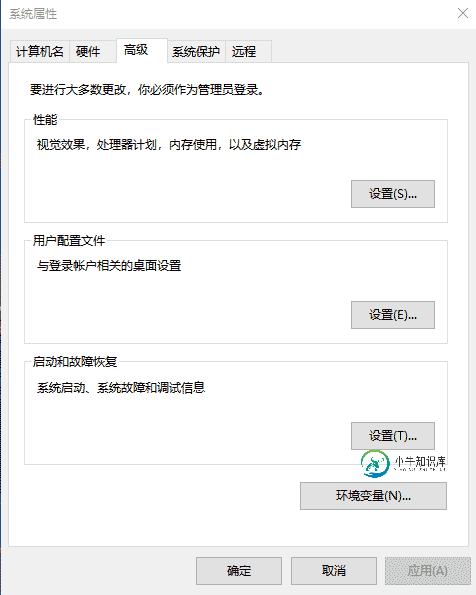

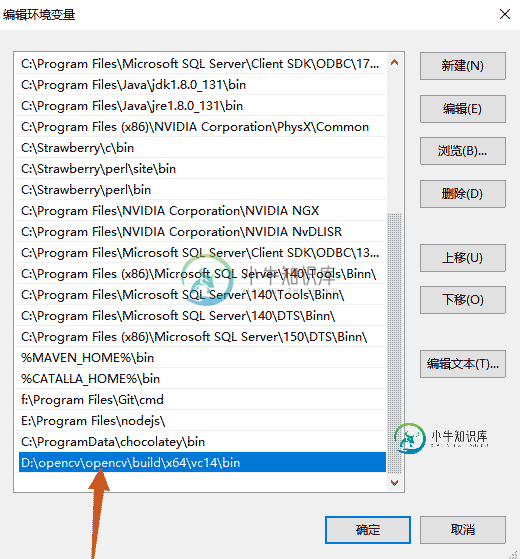
2. VS中添加头文件和库文件
首先新建一个项目。
找到下面两个目录(以自己实际目录为准),如果是早一些版本的opencv,在include目录下还会有个opencv文件夹,如果有也添加进去。
#头文件
D:\opencv\opencv\build\include
D:\opencv\opencv\build\include\opencv2
#库文件
D:\opencv\opencv\build\x64\vc14\lib
因为刚才添加到环境变量中选择了x64版本,所以等下配置也得选择x64版本。
打开属性管理器->Debug|64->右击Microsoft.Cpp.X64.user–>属性。选择VC++目录,然后把上面的目录分别添加到包含目录和库目录中。如下图所示。(使用vs2019的用户注意因为可能找不到Microsoft.Cpp.X64.user这个文件,如果不在里面设置的话,每次新建项目都得重新配置一遍,解决办法参考博客VS2019配置OpenCV时找不到Microsoft.Cpp.x64.user)
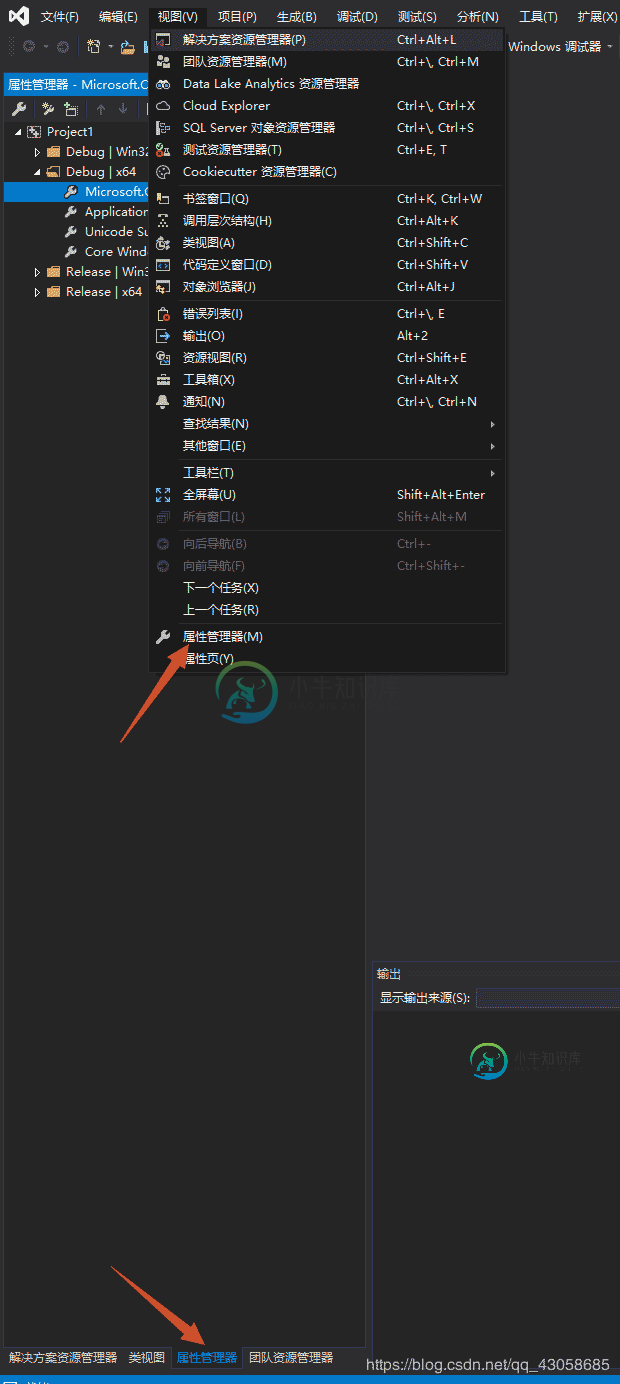

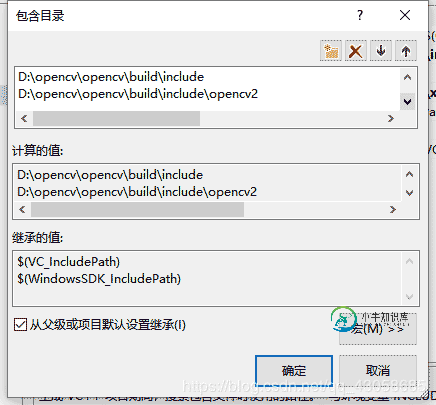
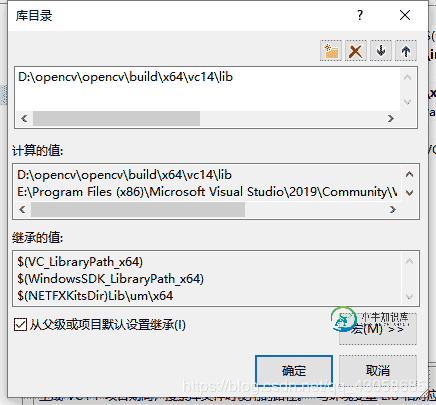
3. 添加依赖库
进入刚才库文件的目录,复制库文件的名字。
#根据自己安装版本选择
opencv_world411d.lib
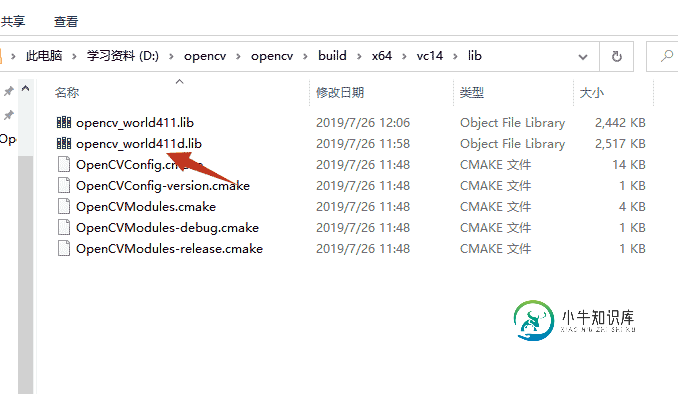
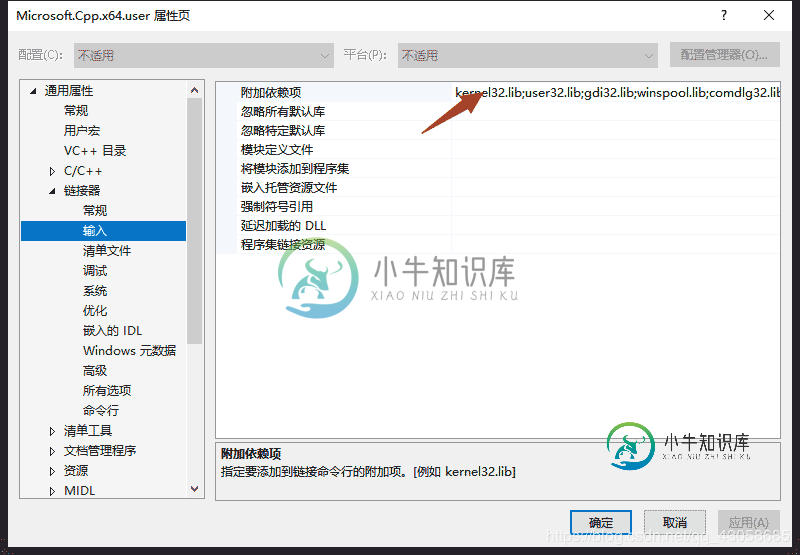
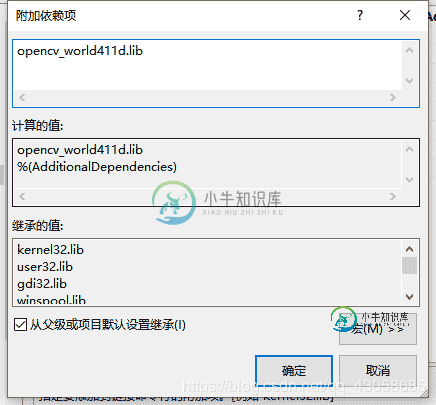
三、测试
建立一个cpp文件,运行下面的代码
#include<opencv2/opencv.hpp>
#include<bits/stdc++.h>
using namespace cv;
int main() {
Mat src = imread("D:/Images/people/2.jpg"); //图片路径记得修改
if (src.empty()) {
std::cout << "image load fail" << std::endl;
return 0;
}
namedWindow("test");
imshow("test", src);
waitKey(0);
return 0;
}
运行效果如下

-
本文向大家介绍MySQL解压版配置步骤详细教程,包括了MySQL解压版配置步骤详细教程的使用技巧和注意事项,需要的朋友参考一下 mysql-5.7.14-winx64\bin配置到Path中 在解压路径下复制my-default.ini,修改名称为my.ini 在my.ini添加如下 basedir:是上述mysql的解压路径 datadir:后续初始化等数据都会保存在该目录下,在该文件目录下新建
-
本文向大家介绍使用注解开发SpringMVC详细配置教程,包括了使用注解开发SpringMVC详细配置教程的使用技巧和注意事项,需要的朋友参考一下 1、使用注解开发SpringMVC 1、新建一个普通的maven项目,添加web支持 2、在pom.xml中导入相关依赖 SpringMVC相关 Servlet jsp 为了防止资源导出失败,我们加入以下代码 3、配置web.xml 注意web.xml
-
本文向大家介绍Win10 系统下VisualStudio2019 配置点云库 PCL1.11.0的图文教程,包括了Win10 系统下VisualStudio2019 配置点云库 PCL1.11.0的图文教程的使用技巧和注意事项,需要的朋友参考一下 一、下载PCL1.11.0 Github下载地址:https://github.com/PointCloudLibrary/pcl/releases 下
-
本文向大家介绍IDEA中配置操作Git的详细图文教程,包括了IDEA中配置操作Git的详细图文教程的使用技巧和注意事项,需要的朋友参考一下 要注意这里git的安装路径不是从官网下载的路径,是在执行文件时自己设置的安装路径,一般都在C盘或D盘的Program Files文件夹中 IDEA中操作Git 创建本地仓库 2. 将文件添加到暂存区 可以看到刚刚添加的文件变成绿色,此时选中的文件被存入到暂存区
-
本文向大家介绍windows7配置Nginx+php+mysql的详细教程,包括了windows7配置Nginx+php+mysql的详细教程的使用技巧和注意事项,需要的朋友参考一下 最近在学习php,想把自己的学习经历记录下来,并写一些经验,仅供参考交流。此文适合那些刚刚接触php,想要学习并想要自己搭建Nginx+php+mysql环境的同学。 当然,你也可以选择集成好的安装包,比如 wa
-
本文向大家介绍Windows 下安装配置 Eclipse详细教程,包括了Windows 下安装配置 Eclipse详细教程的使用技巧和注意事项,需要的朋友参考一下 官网下载 因为本文是基于 Windows 安装的,所以直接打开官网下载即可。http://www.eclipse.org/downloads/eclipse-packages/ 根据自己的系统版本,点击下载 安装 不需要安装,下载解压到

